
Isi kandungan:
- Pengarang John Day [email protected].
- Public 2024-01-30 11:07.
- Diubah suai terakhir 2025-01-23 15:00.
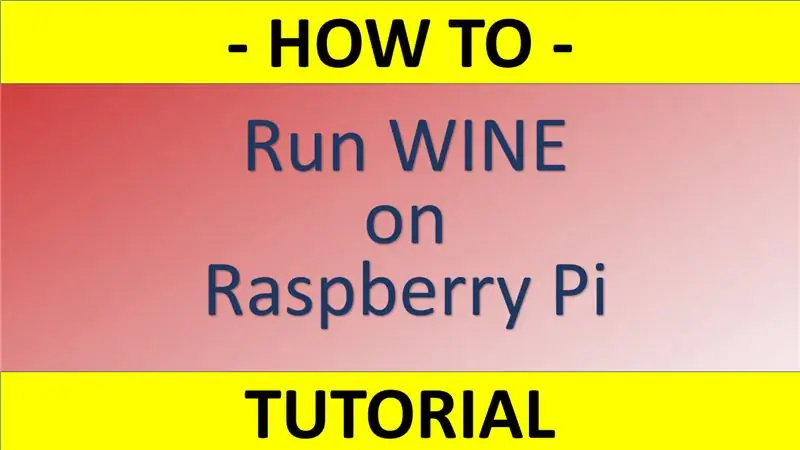
Wine adalah alat hebat yang membantu melancarkan aplikasi Windows di Linux, sistem Ubuntu dan lain-lain. Untuk mengetahui semua butiran, lawati www.winehq.org (ini bukan pautan afiliasi)
Masalahnya adalah bahawa semua aplikasi untuk Windows dibina untuk pemproses dengan senibina x86, sementara sistem, yang disebutkan di atas dapat digunakan dalam lebih banyak jenis pemproses. Sebagai contoh, terdapat jenis pemproses dengan seni bina ARM. Mereka juga sangat popular dan tersebar luas di kalangan profesional, yang lebih suka menggunakan tenaga ini dengan alternatif x86 yang mencukupi dan murah.
Tetapi masalah utama yang biasanya dihadapi oleh pengguna ARM adalah bahawa aplikasi x86 yang biasanya mereka jalankan pada peranti ARM mereka tidak serasi dengannya! Dan di sini datanglah Wine untuk menyelesaikan masalah.
Tetapi sebenarnya, anggur tidak dapat membawa kebahagiaan sendirian. Ia mesti berfungsi dengan beberapa jenis emulator. Sebenarnya, Wine hanya dapat melancarkan perisian dalam lingkungan Linux x86, tetapi ia sendiri memerlukan persekitaran ini untuk dicontohi pada perkakasan. Untuk mencontohi lingkungan Linux x86 ini, kita harus menggunakan emulator x86 profesional yang dapat membuatnya di peranti berasaskan ARM.
Jadi, di bawah ini, saya akan memperkenalkan arahan saya mengenai cara memasang Wine pada Raspberry Pi dan menggunakannya dengan salah satu versi emulator terbaru. Saya akan menggunakan tangkapan skrin untuk anda memahami prosesnya dengan lebih baik.
Sekiranya anda ingin memberikan akses yang selamat ke sistem anda, jangan lupa untuk menyiapkan VPN. Contohnya penting untuk menggunakan mana-mana penyelesaian VPN moden, seperti IVICY. Mereka mendapat rancangan promosi bulanan $ 3.99 yang ada sekarang. Saya mengejar masa ini - ini adalah tawaran termurah di pasaran.
Langkah 1: Muat turun X86 Emulator
Perkara pertama yang anda perlukan peranti Raspberry Pi. Cara terbaik dan terpantas sekarang adalah dengan membuat pembelian di DHGate. Saya pernah menempah barang-barang seperti itu di Amazon, tetapi pada masa ini, DHGate menawarkan kelajuan penghantaran yang hampir sama sementara harganya dua kali lebih murah dalam kebanyakan kes.
Bagi projek, jenis atau peranti RPi akan berfungsi dengan baik, jadi anda boleh memilih model atau Raspberry apa pun, bergantung pada anggaran.
Kedua, anda memerlukan emulator untuk mewujudkan persekitaran x86 agar Wine dapat berfungsi di dalamnya. Terdapat emulator yang berbeza, contohnya, ExaGear Desktop atau QEMU.
Langkah 2: Masuk ke Folder Muat turun
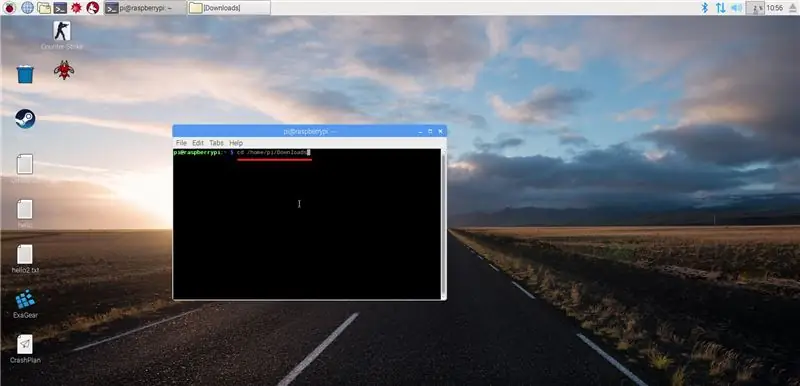
Dalam tutorial ini saya menggunakan Raspberry Pi 3 dan saya mengusahakannya secara langsung. Oleh itu, sebaik sahaja ExaGear dimuat turun, anda harus masuk ke direktori tersebut untuk melaksanakan arahan selanjutnya. Bagi Raspbian, penghinaan ini biasanya merupakan folder "Muat turun". Jadi jalannya mungkin
rumah / pi / Muat turun
Gunakan perintah "cd", seperti yang ditunjukkan pada tangkapan skrin
Langkah 3: Membongkar Emulator
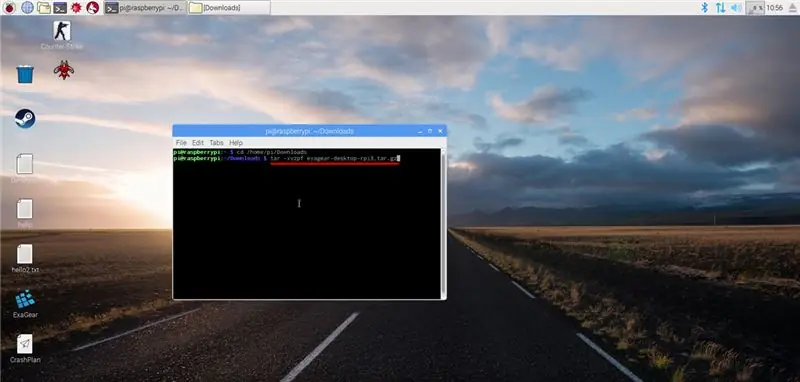
Gunakan perintah "tar" seperti yang ditunjukkan pada tangkapan skrin.
tar -xvzpf exagear-desktop-rpi3.tar.gz
Langkah 4: Pasang Emulator
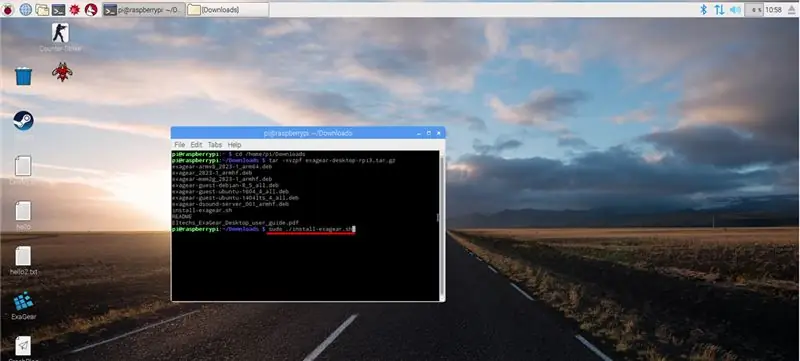
Setelah membongkar ExaGear menjalankan fail pemasangan, winch disebut install "install-exagear.sh" dengan perintah "sudo" seperti yang ditunjukkan pada tangkapan skrin.
sudo./install-exagear.sh
Langkah 5: Hidupkan Sistem X86
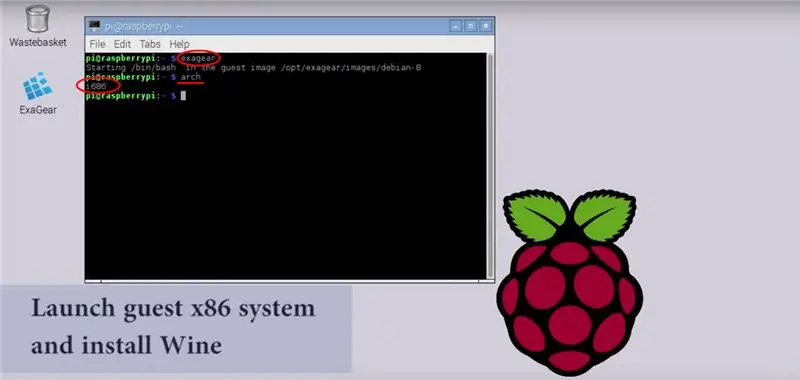
Setelah pemasangan selesai, anda perlu melancarkan persekitaran x86 tetamu. Untuk itu cukup masukkan arahan "exagear". Untuk memeriksa sama ada semuanya berfungsi dengan betul, gunakan arahan "lengkungan". Anda mesti mempunyai tanda "i686" untuk dikembalikan. Lakukan dengan tepat seperti yang ditunjukkan pada tangkapan skrin.
Semua profesional sangat mengesyorkan untuk mengemas kini repositori pada pelancaran pertama sistem x86 tetamu. Begitu juga I. Perintahnya adalah:
sudo apt-get kemas kini
Langkah 6: Pasang Wain
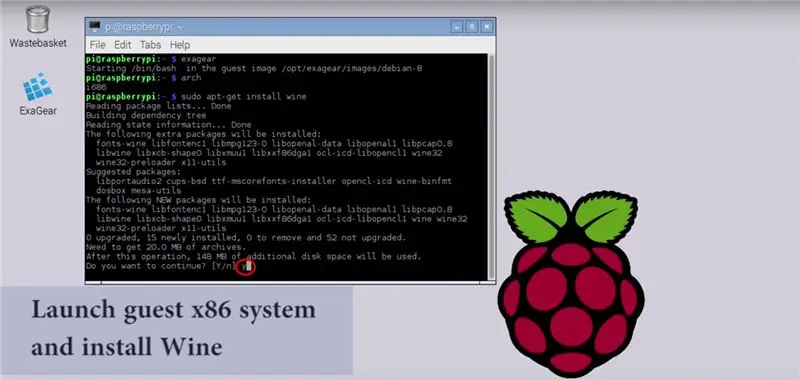
Anggur disimpan di repositori Raspberry Pi, jadi sangat mudah untuk memasangnya di peranti anda. Gunakan arahan mudah:
sudo apt-get install wain
Semasa pemasangan, anda akan ditanya mengenai kebenaran untuk memasang banyak pakej yang berbeza. Cukup taip "y" untuk bersetuju.
Langkah 7: Selesaikan Pemasangan Wain
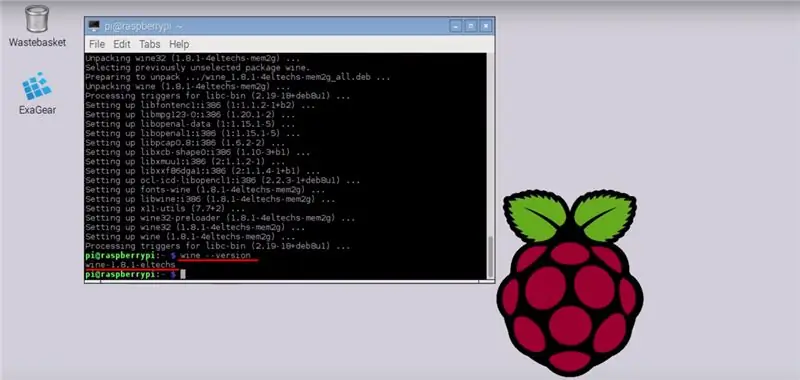
Sebaik sahaja pemasangan Wain selesai, anda perlu memeriksa binaan Wain. Harus ada kata "eltechs" di dalamnya, yang bermaksud bahawa versi Wine ini telah dibuat oleh Eltechs dan sesuai dengan emulator ExaGear Desktop. Tetapi jangan takut! Sekiranya semuanya dilakukan dengan teliti sesuai dengan tutorial ini, anda tidak akan menghadapi masalah. Perintahnya adalah:
wain - penukaran
Anda harus mempunyai "anggur-1.8.1-eltechs" sebagai balasan. (lihat tangkapan skrin)
Langkah 8: Menggunakan Wain pada Raspberry Pi
Oleh itu, anda telah mendapat Wine pada RPi anda sekarang, yang berfungsi dalam persekitaran yang dilengkapi dengan emulator. Oleh itu, anda boleh membuka fail ".exe" untuk menyediakan aplikasi x86 pada anda Raspberry Pi. Jangan lupa untuk menghidupkan persekitaran x86 terlebih dahulu! Wain hanya boleh berfungsi dengan sambungan emulator, jika tidak, ia tidak akan dapat dimulakan.
Untuk menggambarkan proses umum, harus ada set perintah berikut (satu demi satu):
exagear
kemudian
wain some-software.exe
Anda akan melihat tetingkap dengan pengurus pemasangan Windows biasa. Jadi, anda hanya perlu mengikuti arahan dan menyediakan aplikasi seolah-olah anda beroperasi di beberapa peranti Windows. Selepas itu, sebarang perisian yang dipasang sedemikian rupa dapat dilancarkan terus dari menu permulaan Raspbian.
Itu sahaja! Selamat mencuba:)
UPD: Nampaknya ExaGear tidak lagi berfungsi. Sekiranya anda belum membeli lesen ExaGear, saya rasa anda lebih baik menggunakan QEMU (https://www.qemu.org/) Prinsip umum akan sama.
Disyorkan:
Cara Menyiapkan OSMC Dengan Hyperion pada Raspberry Pi Dengan Jalur Led WS2812b: 8 Langkah

Cara Menyiapkan OSMC Dengan Hyperion pada Raspberry Pi Dengan Jalur Led WS2812b: Kadang-kadang saya berbahasa Inggeris dengan baik, kadang-kadang tidak … Perkara pertama yang pertama. Ini adalah pengajaran pertama saya dan bahasa Inggeris bukan bahasa ibunda saya, jadi tolong, jangan terlalu keras pada saya. Ini bukan mengenai bagaimana membina kerangka, itu mudah. Ini mengenai pemasangan
Cara Menyiapkan Dotnet pada Raspberry Pi: 5 Langkah

Bagaimana Menyiapkan Dotnet pada Raspberry Pi: Rangka Kerja NET pada Raspberry Pi - apa itu dan, apa lagi, MENGAPA? Menjalankan Microsoft.NET Framework atau disebut juga Dotnet pada Raspberry Pi kedengaran sedikit pelik dan rumit pada pandangan pertama. Tetapi ternyata cukup pintar dan masuk akal pada
Cara Menyiapkan Mosquitto MQTT pada AWS: 8 Langkah

Cara Menyiapkan Mosquitto MQTT di AWS: Hai! Saya akan menubuhkan broker MQTT peribadi dengan kata laluan pada akaun AWS (perkhidmatan web amazon) saya untuk projek IOT saya. Untuk melakukan ini, saya membuat akaun percuma di AWS yang bagus selama 1 tahun dengan pergi ke sini:
Cara Menyiapkan Dongle Bluetooth pada Macbook Pro: 6 Langkah

Cara Menyiapkan Dongle Bluetooth pada Macbook Pro: Latar Belakang: Setelah banyak mencari dan menggali forum dan utas sokongan yang ketinggalan zaman (biasanya dibumbui dengan snide, dan komen yang tidak membantu), saya berjaya menyiapkan dongle Bluetooth di Macbook saya. Nampaknya ada banyak orang
Cara Menyiapkan Pi-Hole pada Raspberry Pi, Penyekat Iklan Seluruh Rangkaian !!: 25 Langkah

Cara Menyiapkan Pi-Hole pada Raspberry Pi, Penyekat Iklan Lebar Rangkaian !!: Untuk projek ini, anda memerlukan: Raspberry Pi yang mampu menyambung ke internet Kad Micro SD yang menjalankan Papan Kekunci Raspbian LiteA (Untuk menubuhkan SSH) Kedua Peranti (Untuk mengakses Portal Web) Pengetahuan asas mengenai UNIX serta navigasi antara muka pada
